Berichtencentrum en Chat
Communicatie
In een multispeler spel is communicatie de sleutel. Gebruik het berichtencentrum om berichten de versturen en ontvangen of praat direct met anderen in de chat. Je kunt ook het globale chat gebruiken om aan gesprekken deel te nemen. Zorg er alsjeblieft wel voor dat als je met anderen communiceert, je een vriendelijke toon gebruikt en anderen niet beledigt of voor het hoofd stoot.
Berichtencentrum Overzicht
Op de mobiele versie van het spel kun je het berichtencentrum betreden vanuit de menu's aan de rechterkant.

Op de browserversie kun je het berichtencentrum vinden tussen de gereedschapsbalk, links onderin het scherm. Het is het icoon met het envelopje erop.
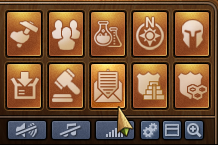
Wanneer je een nieuw bericht ontvangt, zal het icoontje knipperen om je te laten weten dat je een nieuw, ongelezen bericht hebt. Zodra je het berichtencentrum opent, zal je al direct de berichten kunnen zien die je hebt ontvangen.
Wanneer je het Berichtencentrum opent, zie je drie mappen. Het berichtencentrum kan worden onderverdeeld in drie categorieën. De categorie: gilde, de categorie: sociaal en de categorie: officieel. Elke categorie heeft zijn eigen berichtenmap.
In de categorie sociaal kan je gesprekken voeren met andere spelers, of het nu vrienden, buren zijn of met iemand die je net hebt ontmoet.
Als je een gesprek hebt dat je nader wilt volgen, kan je op de gele ster ![]() aan de rechterkant van het bericht klikken, of op "Markeren als favoriet" te klikken wanneer je in de berichtenmap zit.
aan de rechterkant van het bericht klikken, of op "Markeren als favoriet" te klikken wanneer je in de berichtenmap zit.
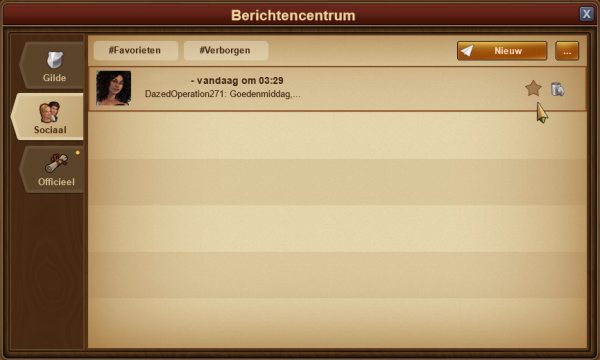
Door op #Favorieten te klikken, zie je alle conversaties die je als favoriet hebt gemarkeerd. Je hebt ook de mogelijkheid om een gesprek te verbergen, hierdoor worden ze verborgen in je sociale categorie en krijg je geen notificaties als een speler een bericht stuurt in dat gesprek. Maar je kunt het gesprek nog steeds bekijken door op #Verborgen te klikken.
Er zijn 3 soorten berichten:
- Gildebericht. Deze voert je Gildevlag en -naam en wordt altijd bovenaan weergegeven. Hij wordt automatisch geüpdatet met alle nieuwe gildeleden en gooit zelf de spelers eruit die niet langer bij je gilde aangesloten zijn.
- Groepsbericht. Ieder bericht tussen 3 of meer spelers wordt beschouwd als een groepsbericht. Het wordt weergegeven met de afbeelding van een menigte en heeft een eigen groepsnaam.
- Persoonlijk bericht. Dit is een bericht tussen jou en een andere speler en het heeft zijn/haar avatar en naam.
Daarnaast zal je, wanneer bij een gesprek alle andere gesprekspartners zijn vertrokken, een witte vlag zien bij een gesprek en zal je als titel 'Bericht afgebroken' zien. Je kunt berichten verlaten door op het icoontje met een prullenbak te klikken. Wanneer je een gesprek hebt verlaten, zul je geen berichten uit dat gesprek meer ontvangen.
In de linker bovenhoek zie je een klein icoontje met 3 verticale streepjes. Hierop klikken, geeft je de volgende opties:

In de categorie gilde vind je al je gildegesprekken. Bovenaan heb je het hoofdgildegesprek dat automatisch wordt aangemaakt wanneer je een gilde aanmaakt. Je kunt een nieuw gesprek toevoegen door op de knop "Nieuw" rechtsboven in je scherm te klikken. Nadat je je onderwerpnaam en bericht hebt ingevuld, klik je op "bericht maken" om een bericht te maken dat dan aan alle gildeleden wordt gedeeld. Alle gildegesprekken worden automatisch bijgewerkt wanneer een lid zich bij je gilde voegt of verlaat.
Alleen oprichters en leiders kunnen een gildegesprek verwijderen. De gildecategorie heeft een extra "#Belangrijk"-tab die alle berichten toont die een van de gildeleiders als belangrijk heeft gemarkeerd. Bovendien hebben oprichters, leiders en moderators ook de mogelijkheid om alleen berichten voor beheerders te maken. Daarvoor hebben ze een extra "#Beheerder-tabblad".
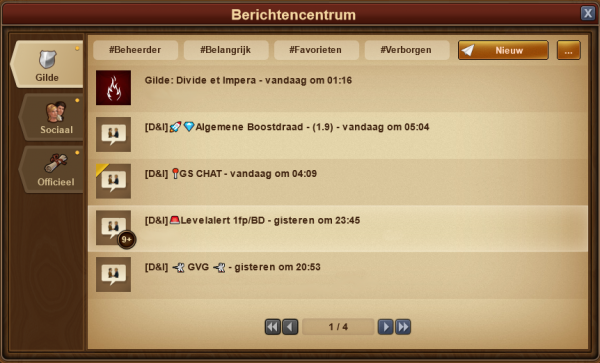
Tot slot vind je alle officiële aankondigingen of systeemberichten in de officiële categorie. In deze categorie delen we je de laatste updates over Forge of Empires of spelberichten zoals de Divisieresultaten van een evenement.
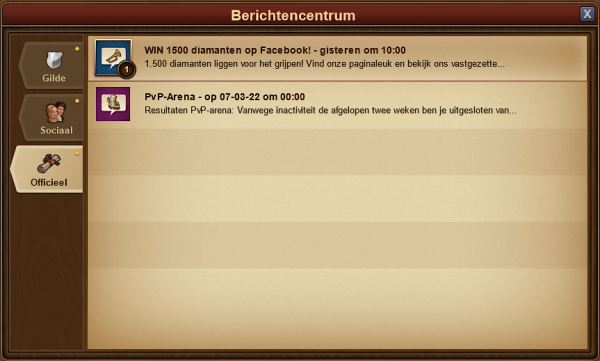
Bovendien, wanneer je een gesprek voert waarbij alle deelnemers zijn vertrokken, wordt het bericht weergegeven met een witte vlag en 'Afgebroken bericht' als titel. U kunt gesprekken verlaten door op het rode prullenbakpictogram te klikken. Houd er rekening mee dat als u een gesprek verlaat, u geen bericht meer ontvangt.

Berichten opstellen
Om een bericht te versturen naar een andere speler, zul je naar het tabblad "Sociaal" moeten gaat in het berichtencentrum en op nieuw moeten klikken.
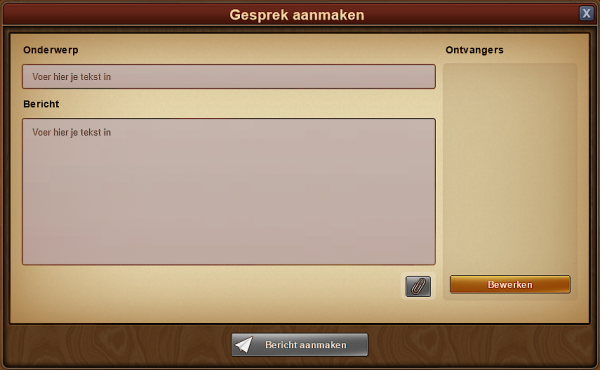
Je krijgt nu de optie om de namen van andere spelers in te voeren. Zodra je begint met het typen van een naam, krijg je ook een lijst met suggesties uit je buren, gildeleden of vrienden die overeenkomen met die naam. Door op de gewenste naam te klikken, voeg je ze toe als ontvanger van je bericht. Klik vervolgens op opslaan en je bericht is aangemaakt.
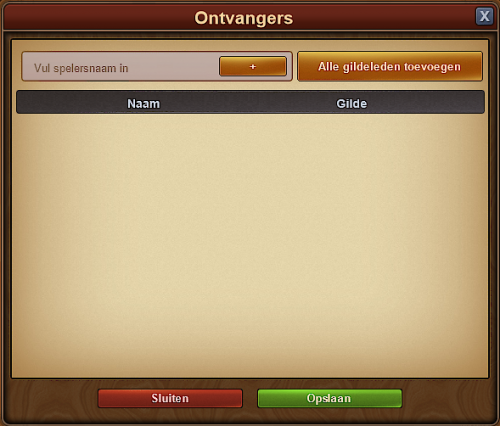
Je hebt ook een knopje om alle gildeleden in één keer toe te voegen. Wanneer je minstens 2 spelers aan een conversatie hebt toegevoegd, kan je ook een naam aan dat gesprek toevoegen.
Op de mobiele versie van het spel, werkt het hetzelfde. Wanneer je het berichtencentrum betreedt, kun je simpelweg overschakelen naar het tabblad "Sociaal", op nieuw klikken en een bericht aanmaken.
Het belangrijkste verschil is dat je hier de spelers moet aanvinken in plaats van erop te klikken om ze te kunnen toevoegen aan de lijst van ontvangers.
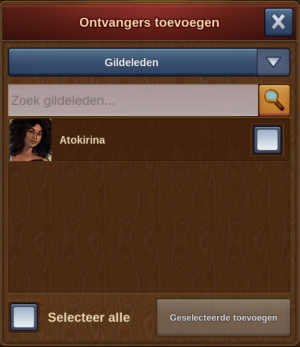
Je kunt een dropdownmenu zien die je in staat stelt te schakelen tussen de verschillende groepen spelers waarmee je in verbinding staat. Scroll vervolgens simpelweg naar beneden tot je degene vindt waarnaar je op zoek bent en vink het vakje aan dat rechts naast hun gebruikersnaam staat. Als je niet door de hele lijst wilt bladeren, kun je ook letters invoeren in de zoekbalk bovenaan voor een sneller resultaat. Je kunt meerdere spelers tegelijk toevoegen om een groepsbericht te creëren - druk simpelweg op "Geselecteerden toevoegen" wanneer je alle vakjes hebt aangevinkt van de spelers die je wilt toevoegen. Hou er rekening mee dat een gesprek een limiet heeft van 150 spelers.
Bijlage toevoegen in een bericht
Als je een speler een link wilt sturen van een Groots Gebouw of een handelsaanbieding, kunnen bijlagen worden gebruikt om deze rechtstreeks in een bericht te verzenden. Om deze functie te gebruiken, drukt u eenvoudig op het paperclip-icoontje in het berichtenvenster.
Als je op de paperclip hebt geklikt, heb je de mogelijkheid om één van je Grootse Gebouwen of je handelsaanbiedingen te selecteren en deze naar een de betreffende speler te sturen.
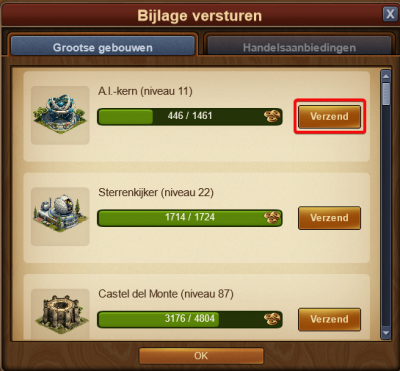
Zodra je op "verzenden" klikt, worden de bijlagen in een apart bericht verzonden. Dit werkt hetzelfde met groeps- en gildeberichten!
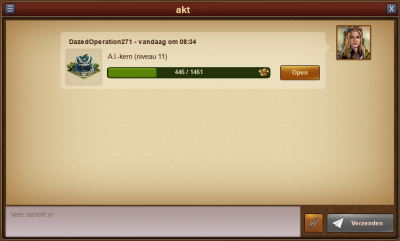
Berichtenopties
Er zijn verschillende interacties mogelijk vanuit een privébericht!

Door op de avatar van een speler te klikken in een bericht, krijg je de opties om:
- Hun stad bezoeken door op hun avatar te klikken
- Hun Grootse Gebouwen bekijken
- Hen als vriend toevoegen of verwijderen
- Hen uitnodigen je gilde te joinen, mits je deze rechten hebt
- Hen blokkeren waardoor je geen berichten meer naar elkaar kunnen versturen - om dit ongedaan te maken, kun je op de speler klikken en het blokkeren opheffen
- Hen melden aan het moderatorteam als je vermoedt dat ze de spelregels overtreden.
In de linker bovenhoek vind je opnieuw een klein knopje. Hiermee kun je een gesprek verlaten, meer informatie opvragen over het gesprek - zoals een lijst met deelnemers - of terugkeren naar het hoofdscherm van het berichtencentrum.
Automatisch verwijderen
Alle berichten ouder dan 60 dagen worden verwijderd. In gildegesprekken die als belangrijk zijn gemarkeerd, worden alleen de 500 recentere berichten opgeslagen. Alle volgende berichten die ouder zijn, worden na 60 dagen verwijderd.
Chat Browser
De chat is niet gerelateerd aan het berichtencentrum en bevindt zich in de rechterbovenhoek van het spelscherm. De chat is zowel in de browserversie als in de mobiele versie beschikbaar. Om chatberichten te kunnen schrijven, is het nodig om eerst de Technologie Paden in het Bronze Tijdperk te onderzoeken.
Er zijn twee knoppen onderaan de chat waarmee je het venster kunt verkleinen of vergroten.
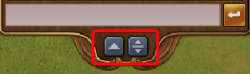
Met de chatfunctie kun je live met andere spelers communiceren! Er zijn drie tabbladen in de linkerbovenhoek, die overeenkomen met 3 verschillende chats. Van bovenaf zijn ze:
- Globale Chat - Dit omvat alle spelers in deze wereld.
- Buurtchat - Deze chat is voor alle spelers in je buurt.
- Gilde-chat - Dit is een chat uitsluitend voor de spelers in je gilde.
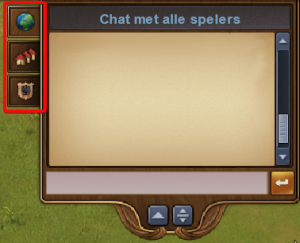
Als je in de chat op de naam van een speler klikt, krijg je enkele opties:
- Bezoek hun stad door op de avatar van de speler te klikken
- Stuur ze een 'bericht' - een privéchat tussen jou en die speler.
- Je kunt Grootse Gebouwen openen van de speler. Door erop te klikken, open je een venster met de Grootse Gebouwen van spelers in hun stad
- Om ze toe te voegen als vriend;
- Om ze te 'negeren' - je kunt de berichten die ze in de chat plaatsen niet meer lezen;
- Om ze (en hun tekst in de chat) te rapporteren aan het moderatorteam;

Chat Mobiel
De Mobiele Chat kan je openen via het chat-icoontje naast het icoontje van Berichten in het menu rechts onderin je scherm. Om chatberichten te kunnen schrijven, is het nodig om eerst de Technologie Paden in Bronze Tijdperk te onderzoeken.

Je hebt toegang tot de chat in je stad en ook in Gildestrijdperken. We hebben het chatvenster zo ontworpen, dat het voor jou mogelijk is om actief te zijn in je stad en ook als je in Gildestrijdperken bezig bent, en kunt zo het chatvenster tegelijkertijd open te hebben.
Op deze manier zal het ook gemakkelijker zijn om met mobiele spelers te coördineren welke provincies veroverd moeten worden en welke voor later.
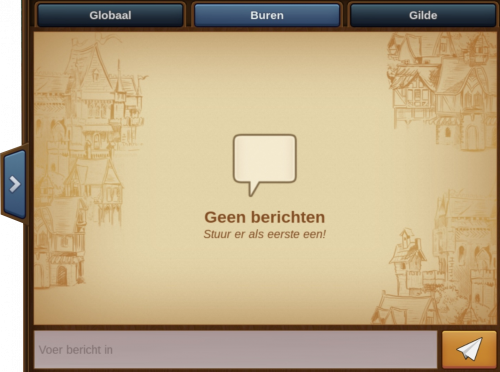
In het chatvenster zelf zie je drie verschillende chatvensters:
- Globale Chat - chat met alle spelers in de wereld waarop je speelt.
- Buurt chat - chat met alle spelers van je huidige buurt. De deelnemers aan deze chat worden bij elke Buurt samenvoeging aangepast.
- Gildechat - chat met al je gildeleden. Als je nog geen lid bent van een gilde, wordt je gevraagd om eerst lid te worden.
Normaal gesproken wordt de globale chat standaard geopend.
Om het chatvenster weer te sluiten, klik je op de schuifknop links van het chatvenster of ergens buiten het chatvenster.
Gildeforum
Met de lancering van het nieuwe berichtencentrum in 2021, is het gildeforum verwijderd uit het spel.
Forum
Op het forum vind je een groot aantal handleidingen en discussies. In de browserversie van het spel kun je gemakkelijk bij het forum komen via het 'Globale menu' knopje en vervolgens de knop 'Open Forum' (de laatste in de rij).
